
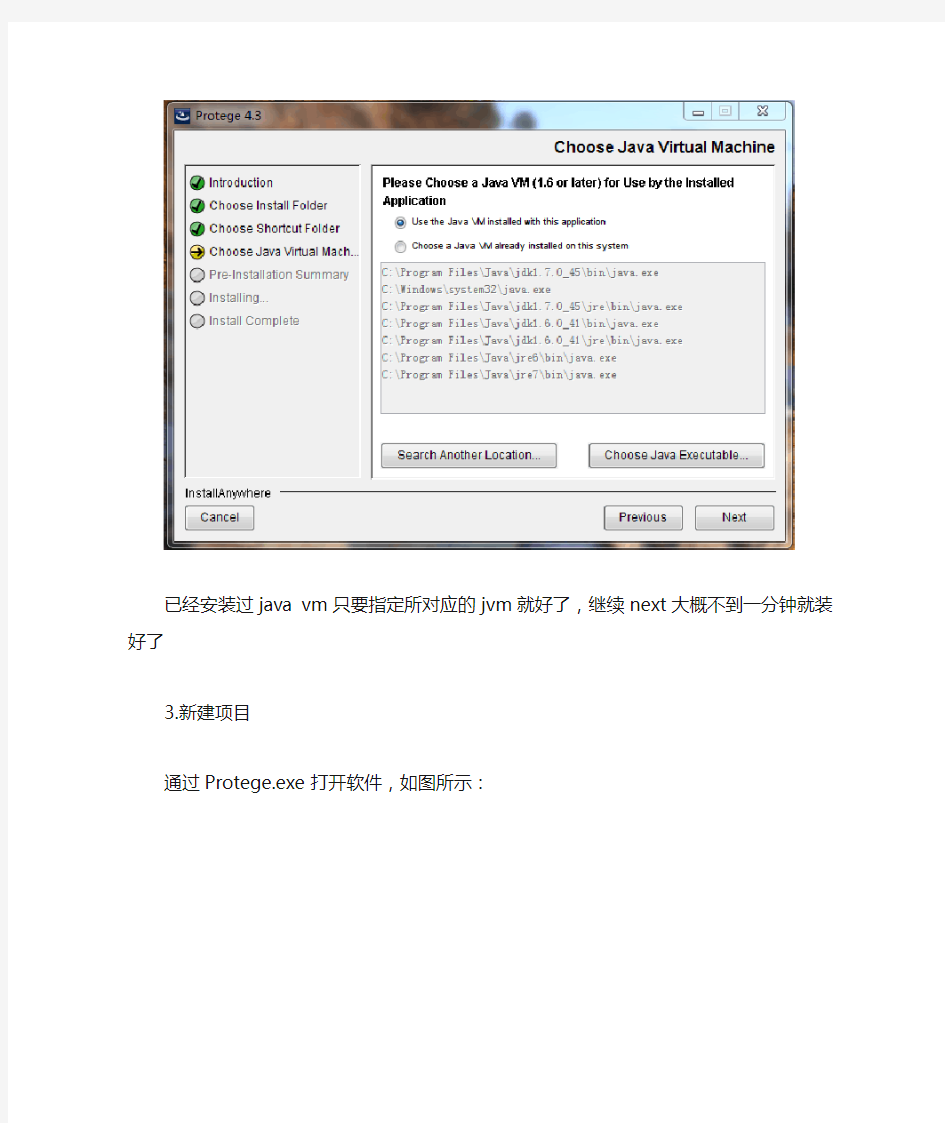
Protege4.3使用入门(一)
1.下载
下载地址https://www.doczj.com/doc/1d10380485.html,/download/protege/4.3/installanywhere/Web_Installers/,目前版本信息Protégé Desktop 4.3(2014/2/20)。根据机器选择相应的平台,这里选择Windows 64bit。如果你的机器上已经安装了java vm只需要下载without Java VM
2.安装,一路next下去就可以啦
不过第4步时可以选择指定的java虚拟机,如果没装过java就应该选择第一种
已经安装过java vm只要指定所对应的jvm就好了,继续next大概不到一分钟就装好了3.新建项目
通过Protege.exe打开软件,如图所示:
左面的黑窗口给出了启动的整个加载过程。就让它最小化吧不要关了,否则右边的窗口也没啦。我们的操作主要集中在右面的GUI窗口,默认展现Active Ontology(统计信息)标签下的信息,此时已经创建了一个项目你可以通过Ctrl+Shift+S进行保存,根据向导选择相应的文件格式和保存路径就好啦
用文本编辑工具打开保存文件,文件内容如下:
4.新建plain Class
protege工具展现的面板还是比较多的,首先找到Classes面板吧
在子面板Class hierarchy下就可以新建Class。单击Thing,这时新建OWL Class 按钮就激活了由原来的灰色变成了激活状态。我们通过,点击就可以创建子类了。输入名字,点击确认就创建好了。
接下来可以为Animal创建子类Herbivore和兄弟类Plant了,如
5.定义排它性关系
选中Animal此时右侧的窗口Description:Animal中选择Disjoint With就可以选择与之相排斥的类Plant添加完成后如下
6.建立属性
找到Object Properties面板
和建立Plain Class相似,选中topObjectProperty就可以建立了,并将其标记为Transitive(可传递性)
同样建立eat属性,同时设定其Domains,不是任何事物都可以吃的,所以选择Animal
建立eated,同时将其标记成eat逆
7.限制属性类
现在又要回到Classes画板下面了,在下面创建Branch,Branch是Tree的一部分,但不是Tree 的子类,所以放在Plant下,这时又要体现部分关系,同样Leaf依存于Branch
再定义吃树叶的Giaffe(长颈鹿)吧
Protege4.3使用入门(二)
1.支持OWLViz
利用OWLViz查看我们构建Class的结构图。如果尚未安装,请到https://www.doczj.com/doc/1d10380485.html,/pub/graphviz/stable/windows/graphviz-2.36.msi,在网上查询可能部分版本不兼容问题。这里使用graphviz2.36
安装好之后,来试一下吧:
不妙啊,还是有问题。看下提示信息:This is probably because OWLViz could not find the DOT application,没找到相应的DOT应用程序啊,但是安装好了。看来是程序没识别到安装路径,我们到File-〉Preferences来找一下吧
在这里,设置你的安装路径Dot.exe位置,
现在就可以看到了(如果还是不行,给路径加上双引号应该就可以了),
只可惜不支持中文:
偶然发现可以通过加入label形式解决这个问题Class Name还要是英文,加入label后显示成中文